钉钉新建投票教程介绍。钉钉是一款十分好用的高效率办公APP,那关于钉钉怎么新建投票的操作流程还有的用户不是很了解,接下小编给大家准备了相关教程,有需要的朋友赶快来看看本篇文章吧!

1、打开手机,点击进入钉钉app;
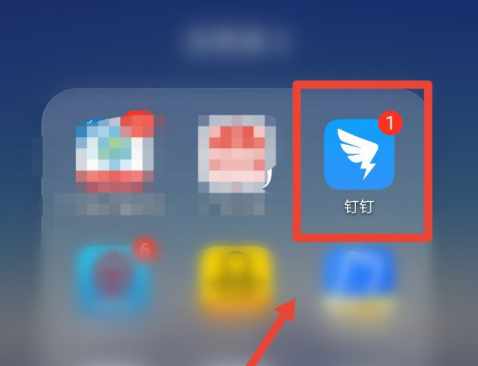
2、在app首页,继续点击右下角的“发现”功能;
3、接着再点击进入更多页面;
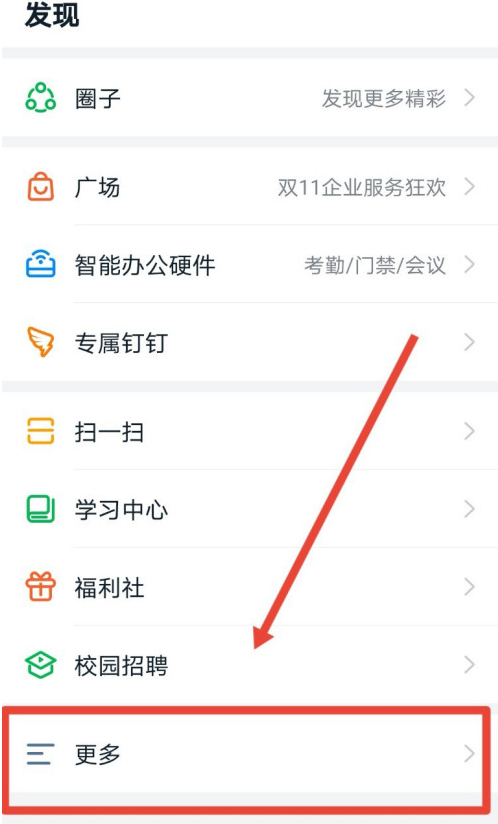
4、进入到更多功能页面后,再点击进入小程序;
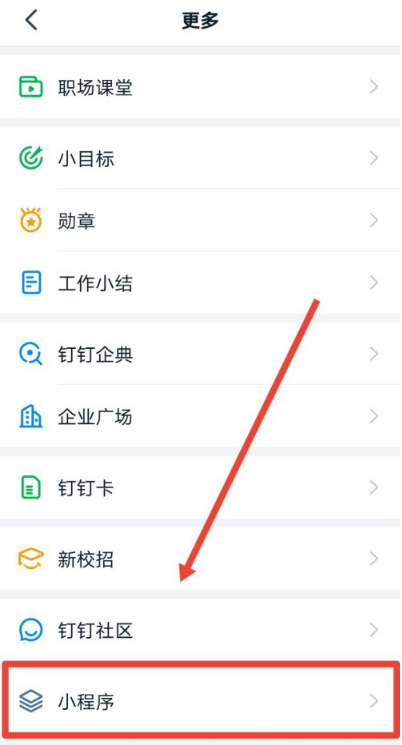
5、然后再点击进入钉钉投票功能;
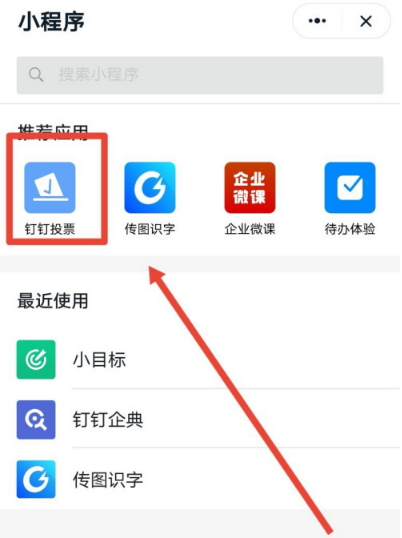
6、最后点击新建投票,按要求完善信息即可。
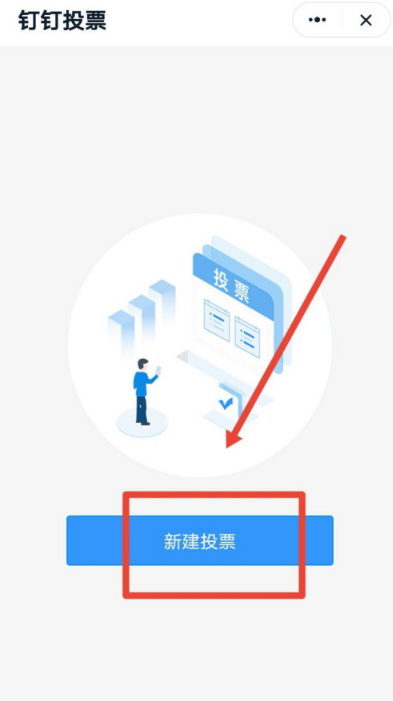
上文就讲解了钉钉新建投票教程介绍,希望有需要的朋友都来学习哦。
———想要了解更多资讯就请继续关注zi7吧!

99.65MB
点击查看
17.65MB
点击查看
40.18MB
点击查看
40.92MB
点击查看
28.98MB
点击查看
109.07MB
点击查看